我来分享系统坏了开不了机怎么重装系统
|
有用户反应自己电脑坏了开不了机,想要重装系统解决,但是电脑都开不了机了还能重装吗?遇到这种情况不要着急,下面小编就给大家带来系统坏了开不了机重装系统的解决方法。 一、准备以下工具 1、优盘一个(尝试在8G以上) 2、能够联网的电脑 3、下载小白安装系统工具 二、安装思路 1、准备好工具后,下载白色工具并制作U盘启动工具。 2、将已完成的U盘启动工具插入无法打开的计算机中,按开始热键进入U盘PE系统安装系统。 三、安装教程(以win7系统为例) 1、双击打开下载的小白一键重装系统工具,在制作U盘启动工具之前,请先关闭计算机上的杀毒软件,以免影响生产效果,如下图:
2、出现的界面,我们选择左侧制作的系统,然后如下图所示:
3、此时我们插入U盘,请记住要分别备份U盘的数据,将其删除,如下图:
4、选择制作U盘,然后点击开始制作, 如下所示:
5、选择要安装的系统映像,我们选择win7 64位专业版系统,然后单击开始制作, 如下所示:
6、弹出警告,确定后点击格式化U盘制作工具, 如下所示:
7、然后开始下载系统软件包和生产工具。在此期间,建议不要操作计算机并拔下U盘,如下所示:
8、最后,将弹出一个提示,说明制作成功,我们单击取消, 如下所示:
9、接着可以退出U盘,插到需要重装系统的电脑上面操作哦, 如下所示:
10、重新启动计算机,立即按开始热键(快速间歇性按下)F12, 如下所示:
11、请参考下面的启动热键图:
12、然后进入启动菜单,选择USB开头的启动选项或U盘的品牌名称,选择上下箭头键,然后按Enter进行确认,请参见下图:
13、到了小白系统界面,我们选择【1】启动win10x64位PE,然后按回车键进去, 如下所示:
14、加载后,进入PE系统,白色安装工具将自动弹出。我们选择系统,然后单击安装, 如下所示:
15、选择已安装的系统盘C,然后单击“确定”。开始安装, 如下所示:
16、出现的提示,我们单击确定, 如下所示:
17、正式开始安装系统,请您耐心等候哦,不要操作电脑哦, 如下所示:
18、安装完成后,我拔下U盘并单击现在重启, 如图所示:
19、接着开始正式加载系统,期间会多次自动重启,然后进入系统就安装成功了, 如下所示:
上面是电脑开不了机怎么重装系统的详细教程。 |
- 上一篇
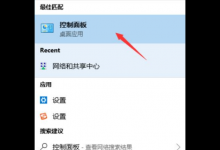
分享电脑IP怎么设置自动获取(电脑怎么设置自动获取ip地址)
上网是电脑必不可少的一个功能,电脑上网都是需要一个IP地址,这个IP地址就类似身份证一样,我们可以设置电脑自动获取IP地址,也可以手动输入IP地址,那具体要怎么操作呢,下面教给大家详细的操作步骤。操作步骤如下打开点击的
- 下一篇
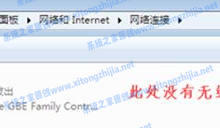
小编教你Win7电脑没有WiFi无线网络的列表怎么解决
WIFI是当今生活中不可缺少的,我们在使用手机,笔记本,电视都需要使用到WIFI的连接才能正常的使用,特别方便我们的生活,最近有小伙伴发现自己的win7没有网络列表,那么当我们的win7没有无线网络列表怎么解决呢,接下来小编就把方法教给大家,我们一起来学习下吧。1、首先我们打开网络连接里是没有看见无线网络列表选项的。2、在桌面右键点击计算机,选择

